はじめに
この記事では、Daitronの無停電電源装置(UPS)とDebianをローカルネットワーク接続して使用する方法を紹介します。
UPSはローカルネットワークに接続しているだけですが、パソコンはグローバルネットワークにも接続するので、パソコンにはグローバルネットワークとローカルネットワーク用の2枚のネットワークカードが必要です。
また、ローカルネットワーク用のスイッチングハブ(100Mbpsで十分)を1台用意します。
購入したUPSがサーバ用途で240V供給のみだったため、スイッチングハブ(240V対応)の電源は変換プラグを使ってUPSから取り、停電時にローカルネットワークが落ちないようにしています。
また、パソコンの電源ケーブルを240V対応の製品に交換しています。
この構成にすることで、停電時に複数のパソコンに一斉にシャットダウンの指示を出すことができるようになりました。
以下が参考になります。
環境
- Eaton UPS - UPS監視ソフトウェア Intelligent Power Protector(IPP) - Debian buster 64bit - ネットワークカード増設(各パソコン) - スイッチングハブ(100~240V対応) - 電源コード 12A 250V(1.8m)
構成
UPSの設定
Googleで「Eaton Intelligent Power Protector (IPP) user’s guide」を検索すると閲覧することができるので参照して設定します。
マニュアルを参考にしてUPSのIPアドレスを「192.168.1.1」にし、パスワードも変更します。

クライアントのパソコン設定
ダウンロードとインストール
Intelligent Power Protector (IPP)は最新版を使わないとUPSを認識できない場合があります。
「ipp-linux_1.53.150-1_amd64.deb」を使ったときはUPSを認識できなかったので、「ipp-linux-1.68.165-1-amd64.deb」を使いました。
IPPのダウンロード
- ホームページにアクセスします。
![]() Eaton Intelligent Power ProtectorProtect your data and equipment with Eaton's Intelligent Power Protector, offering advanced power ma...
Eaton Intelligent Power ProtectorProtect your data and equipment with Eaton's Intelligent Power Protector, offering advanced power ma... - 「Resources」をクリックします。
- 「Software, firmware, and applications」をクリックします。
- 「Linux operating system: Intelligent Power Protector v1.68 installer deb x86_64 for Debian / Ubuntu」をクリックしてダウンロードします。
IPPのインストール
dpkgコマンドでインストールします。
インストールするとIPPが起動します。
これをパソコンごとに行います。
sudo dpkg -i ipp-linux-1.67.162-1-amd64.deb
2枚目のネットワークカードの取り付けと設定
パソコンの電源をOFFして、2枚目のネットワークカードを取り付けます。
起動後、dmesgコマンドで2枚目のネットワークカードのデバイス名が「enp1s0」と分かります。
sudo dmesg [ 1.035428] r8169 0000:01:00.0 enp1s0: renamed from eth0
/etc/network/interfacesの編集
enp1s0に192.168.1.2を割り付けます。
# The loopback network interface auto lo iface lo inet loopback # The primary network interface allow-hotplug eno1 #iface eno1 inet dhcp auto eno1 iface eno1 inet static address aaa.bbb.cc.dd netmask 255.255.255.0 gateway aaa.bbb.cc.dd dns-domain aaa.bbb.cc.dd dns-nameservers aaa.bbb.cc.dd # UPS allow-hotplug enp1s0 auto enp1s0 iface enp1s0 inet static address 192.168.1.2 netmask 255.255.255.0
enp1s0を再起動します。
sudo ifdown enp1s0 sudo ifup enp1s0
/etc/netplan/xxxxxx.yamlの編集
Ubuntuの場合はnetplanで設定します。
network:
version: 2
renderer: networkd
ethernets:
enp1s0:
dhcp4: false
dhcp6: false
addresses: [192.168.1.2/24]
netplanの設定を反映します。
sudo netplan apply
enp1s0の確認
「ip a」コマンドでenp1s0に「192.168.1.2」が割り付けられたか確認します。
ip a
2: enp1s0: <BROADCAST,MULTICAST,UP,LOWER_UP> mtu 1500 qdisc pfifo_fast state UP group default qlen 1000
link/ether xx:xx:xx:xx:xx:xx brd ff:ff:ff:ff:ff:ff
inet 192.168.1.2/24 brd 192.168.1.255 scope global enp1s0
valid_lft forever preferred_lft forever
設定
IPアドレス「192.168.1.2」に、Webブラウザで以下のURLにアクセスして設定します。
http://192.168.1.2:4679/
初期ユーザ名とパスワードは「admin」です。
-
管理者のパスワードをUPSのパスワードと同じにします。

-
「設定」→「自動検出」をクリックします。
右メニューのクイックスキャンで192.168.1.1を入力してスキャンします。 -
表示されたUPSを右クリックして「パワーソースとして設定」をクリックします。
管理者のユーザ名とパスワードを入力します。

-
「ビュー」→「パワーソース」にUPSが表示されれば終了です。

-
シャットダウン時間などを設定後、IPPを再起動します。
sudo service Eaton-IPP restart
ファイアウォールの許可
今回はローカルネットワークで構成するのでファイアウォールは適用しませんが、以下のポートを許可する必要があるようです。
TCP
25
80
443
587
3493
4679
4680
5000
5001
8883
UDP
67
69
123
161
162
200
4679
4680
5353
IPPのアンインストール
アンインストールする場合は以下の作業を行います。
dpkgコマンドでアンインストール後、設定ファイルを削除します。
sudo dpkg -r ipp-linux sudo rm -fr /usr/local/Eaton/



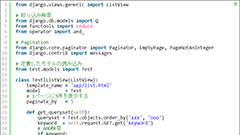
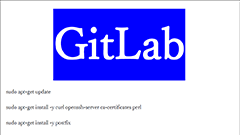
Comments